 Tutoriel système
Tutoriel système
 Série Windows
Série Windows
 Comment explorer les outils du panneau de configuration de l'ordinateur Win10
Comment explorer les outils du panneau de configuration de l'ordinateur Win10
Comment explorer les outils du panneau de configuration de l'ordinateur Win10
L'interface globale de Win10 est bien plus belle que celle de Win7, et elle semble également suivre le rythme de son temps. C'est juste que la fréquence de mise à jour de Win10 est trop rapide et que certains abonnements supplémentaires sont mis à jour sur les ordinateurs des utilisateurs avant d'être entièrement testés, ce qui pose de nombreux problèmes. Il est recommandé que votre ordinateur Win10 n'ait pas besoin d'activer les mises à jour automatiques, car cela est vraiment irresponsable pour votre ordinateur. Si le système tombe en panne, il n'est pas rentable pour un novice de réinstaller le système en un seul clic.
Le panneau de contrôle est l'endroit où les programmes informatiques sont gérés de manière centralisée. À l'ère de Win7, vous devez avoir une compréhension approfondie de cet outil. Après avoir atteint Win10, les fonctions du panneau de configuration existent toujours, mais la méthode pour les trouver est légèrement différente. En conséquence, de nombreux étudiants ne savent pas où chercher. Tout le monde n'aime pas jouer avec, il est donc raisonnable que certaines personnes ne sachent pas comment l'ouvrir.
Méthode 1 : Recherchez le panneau de configuration via le menu Démarrer
1-1 : Cliquez sur le bouton Démarrer dans le coin inférieur gauche, puis entrez « panneau de configuration » ou « kzmb », les outils du panneau de configuration seront répertorié, l'opération est la suivante
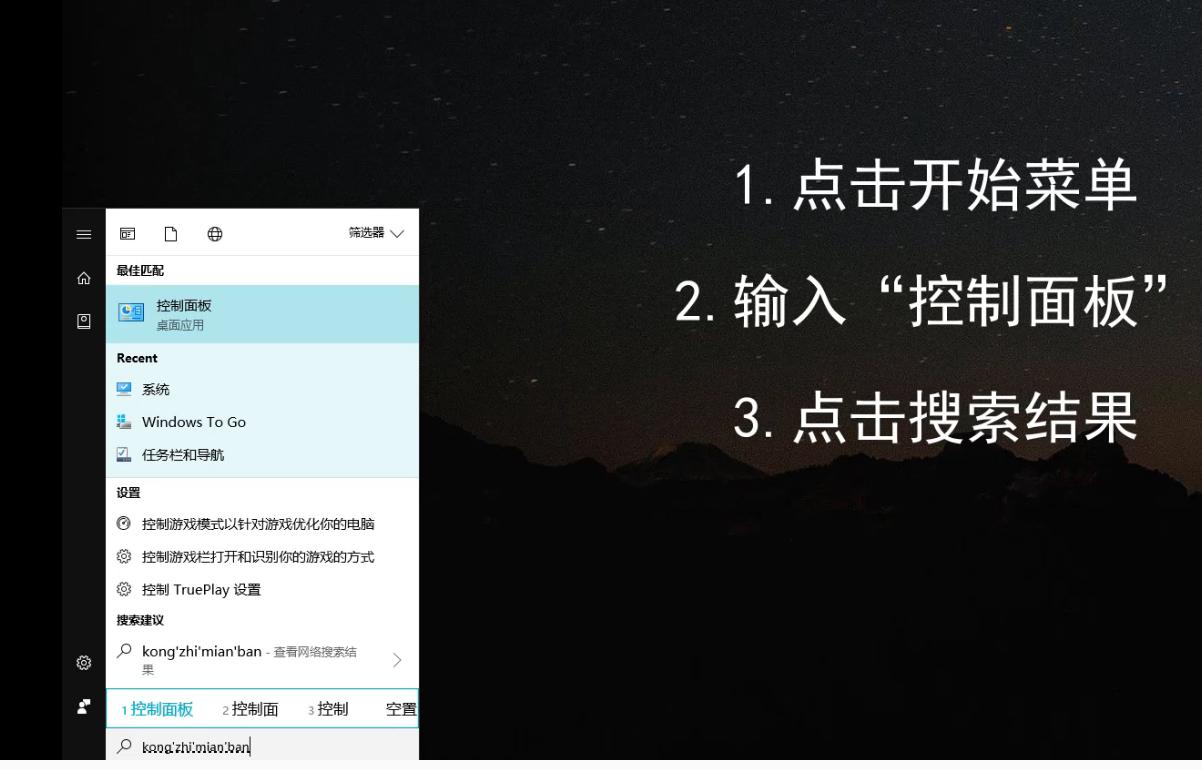
Illustration de l'ordinateur du panneau de commande 1
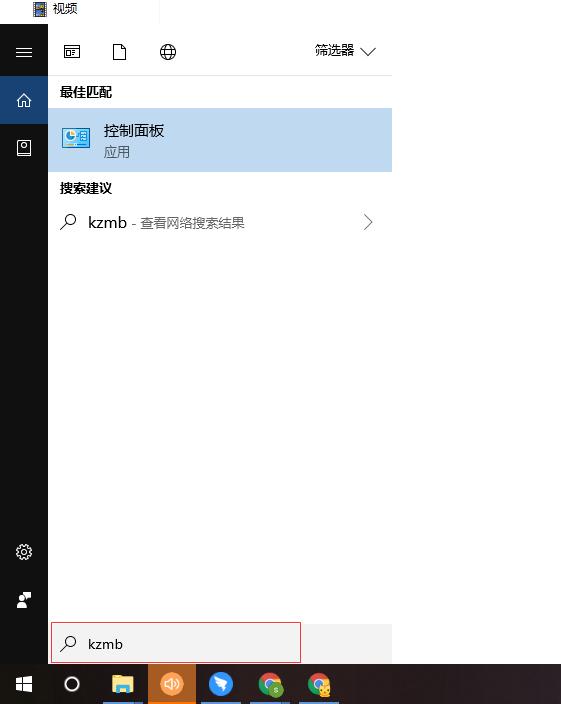
Illustration de l'ordinateur du panneau de commande de l'ordinateur 2
1-2 : Sélectionnez quel outil du panneau de commande est répertorié, vous pouvez ouvrez cette fonction
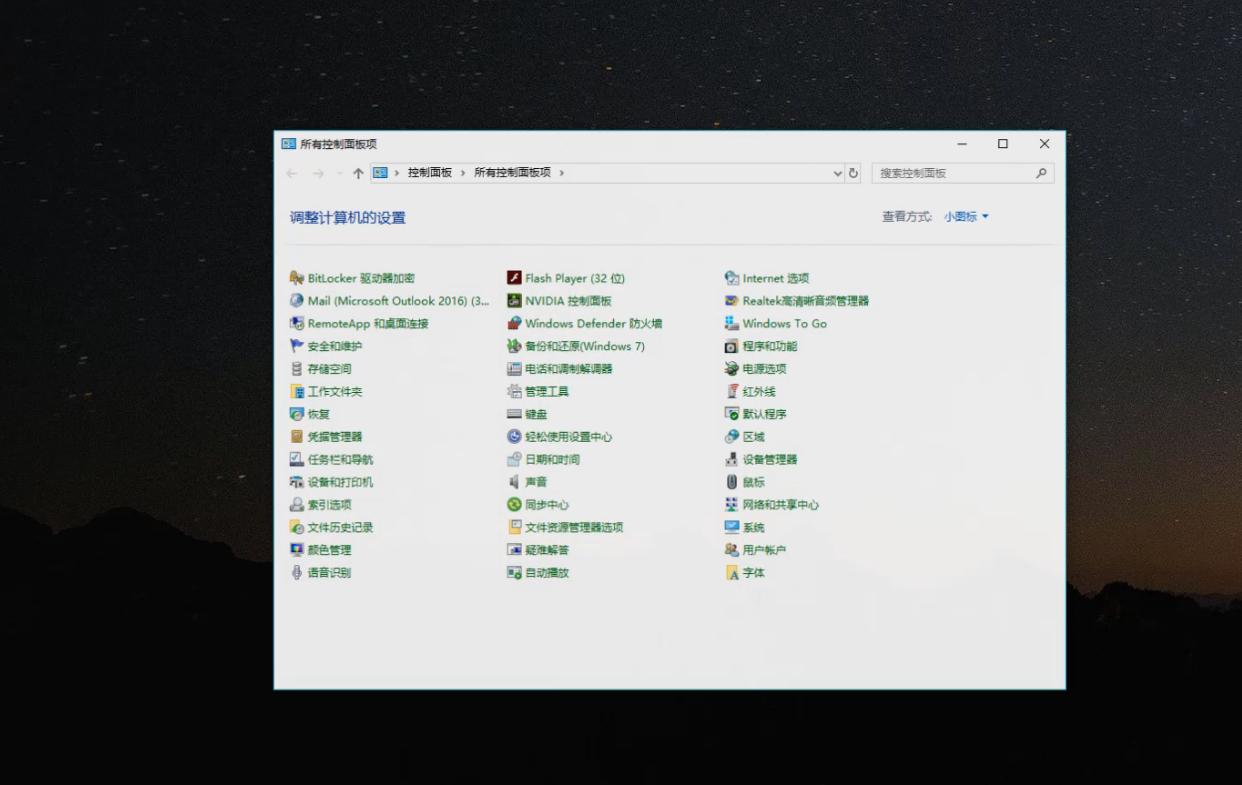
Schéma de l'ordinateur du panneau de commande de l'ordinateur 3
Méthode 2 : recherchez le panneau de commande via le dossier ouvert.
2-1 : Ouvrez n'importe quel dossier, puis cliquez avec le bouton droit sur "Cet ordinateur" et sélectionnez "Propriétés", comme indiqué ci-dessous
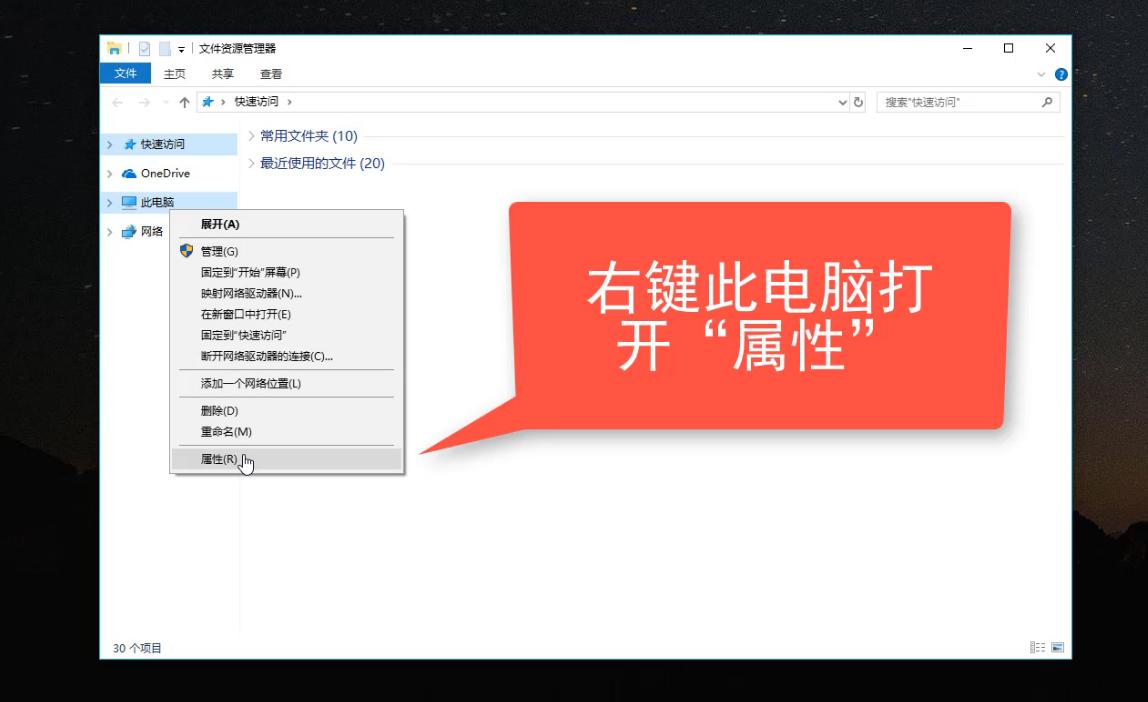
Illustration de l'ordinateur du panneau de configuration 4
2-2 : La fenêtre contextuelle l'interface contient Sélectionnez la fonction du panneau de commande et procédez comme suit :
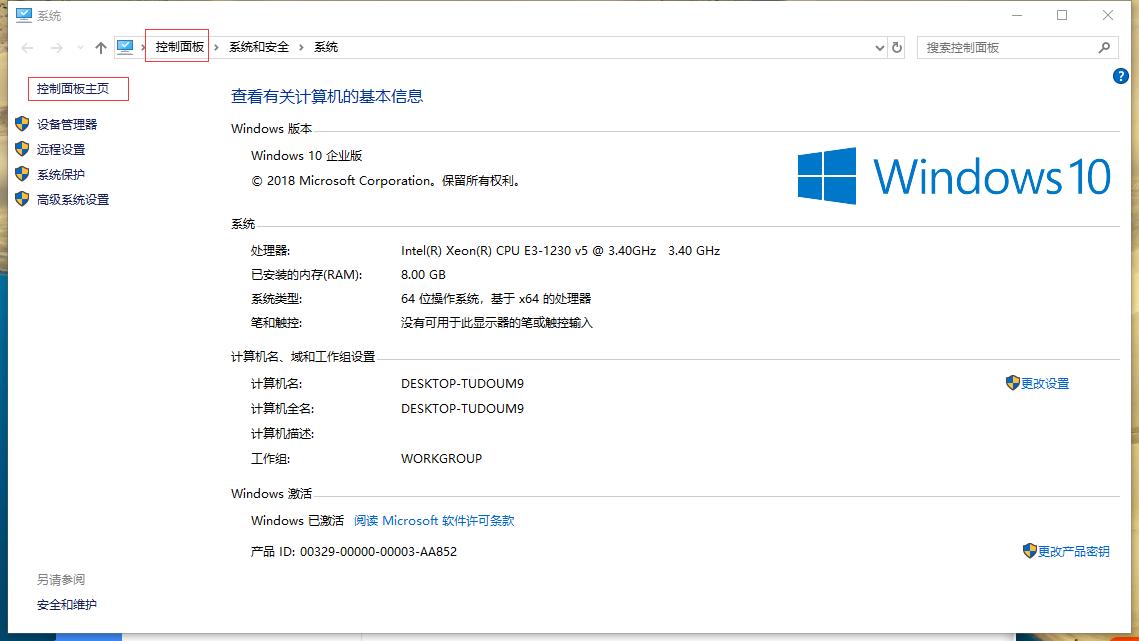
Illustration de l'ordinateur du panneau de commande 5
Méthode 3 : Définissez le panneau de commande sur le bureau par un clic droit - Personnalisez pour une utilisation future.
3-1 : Faites un clic droit sur le bureau et sélectionnez "Personnaliser"
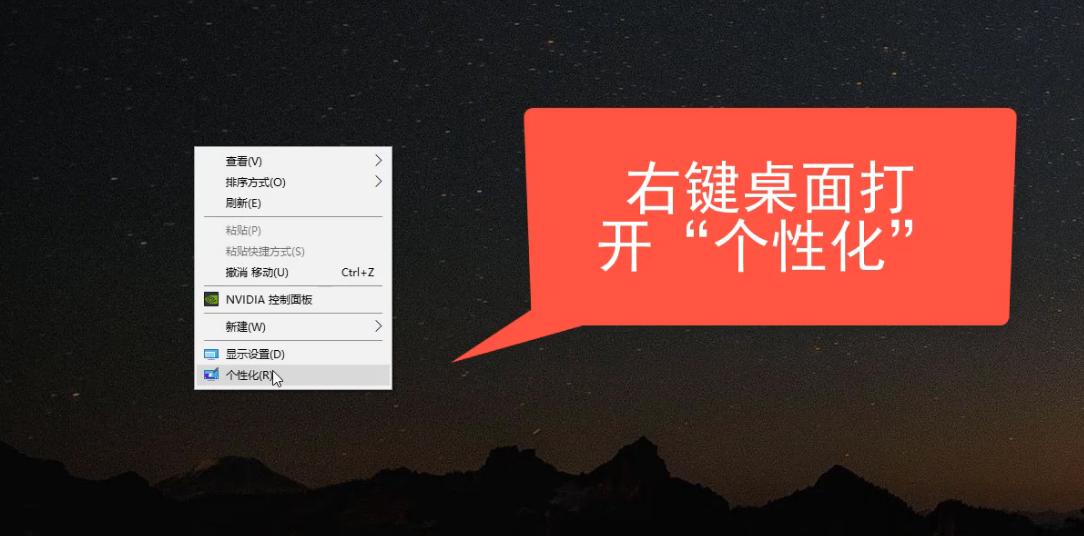
Illustration de l'ordinateur du panneau de configuration 6
3-2 : Sélectionnez Thème - Paramètres des icônes du bureau, l'opération est la suivante
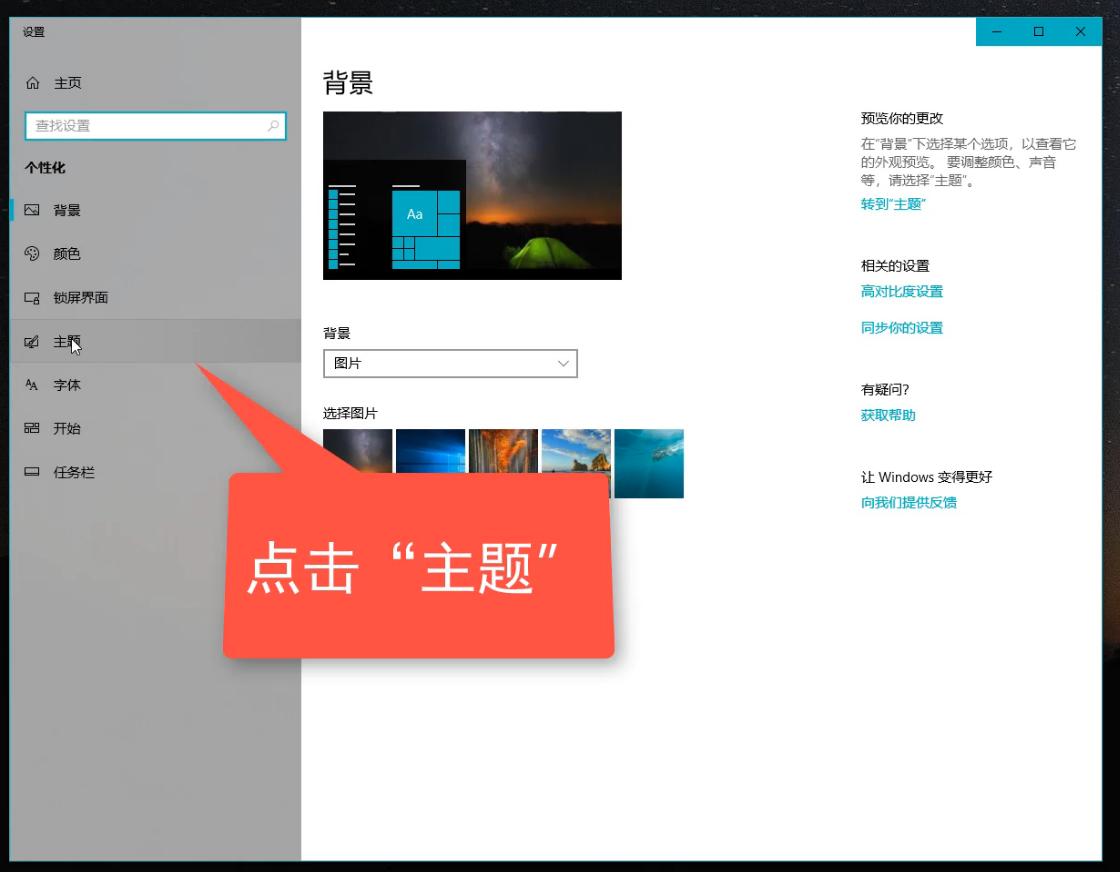
Panneau de configuration Illustration de l'ordinateur 7
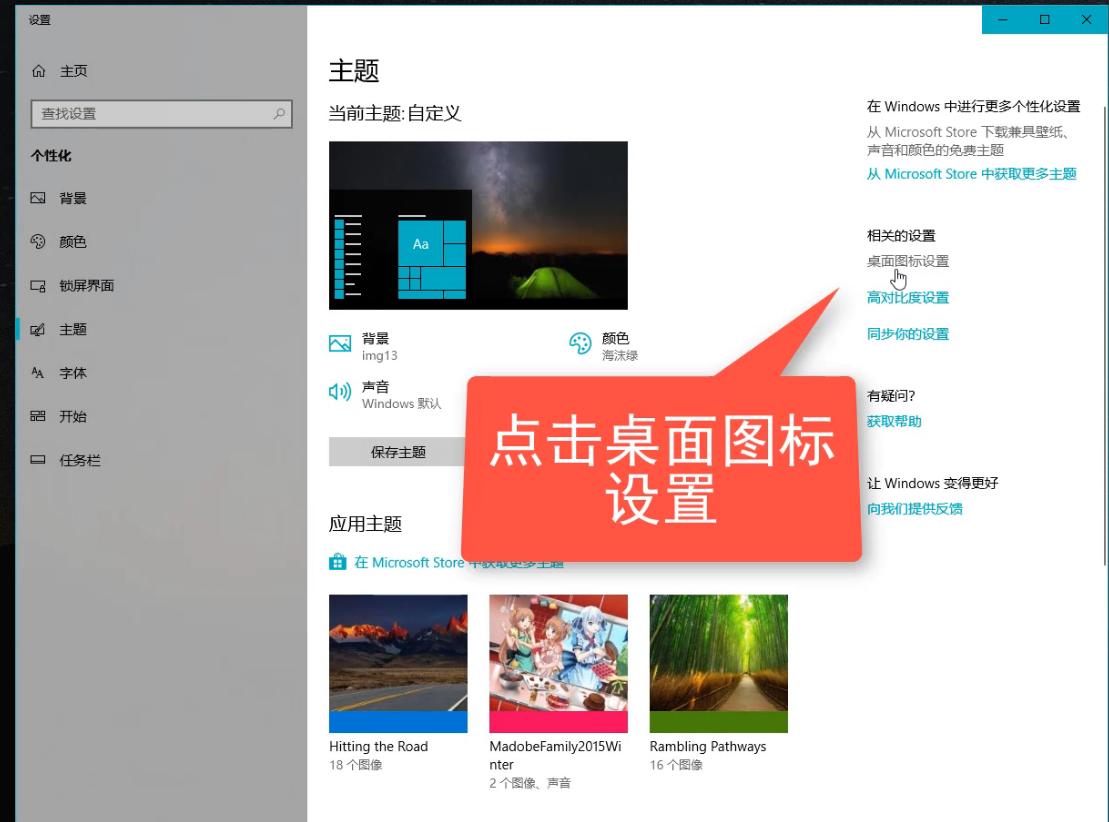
win10 Outils Illustration de l'ordinateur 8
3-3 : Sélectionnez l'outil [Panneau de configuration] dans la boîte de dialogue des paramètres du bureau, puis appliquez la confirmation. Il y aura un outil de panneau de configuration sur le bureau. Désormais, il sera facile d'ouvrir le panneau de configuration à l'avenir. L'opération est la suivante
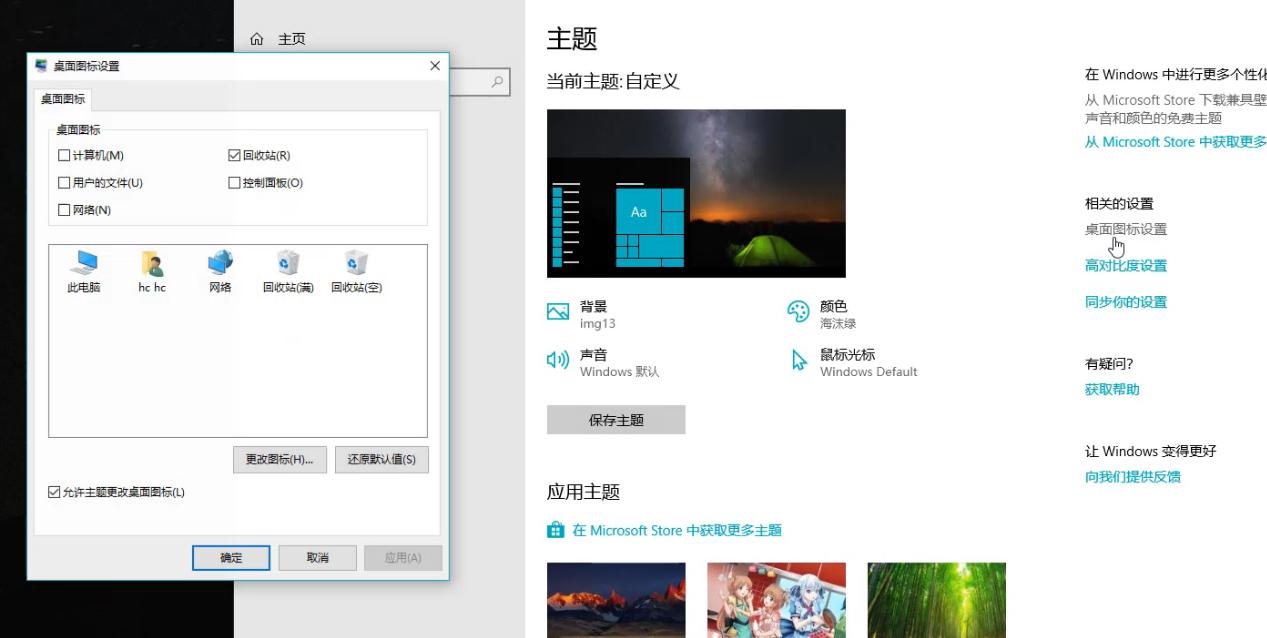
Schéma informatique des outils Win10 9
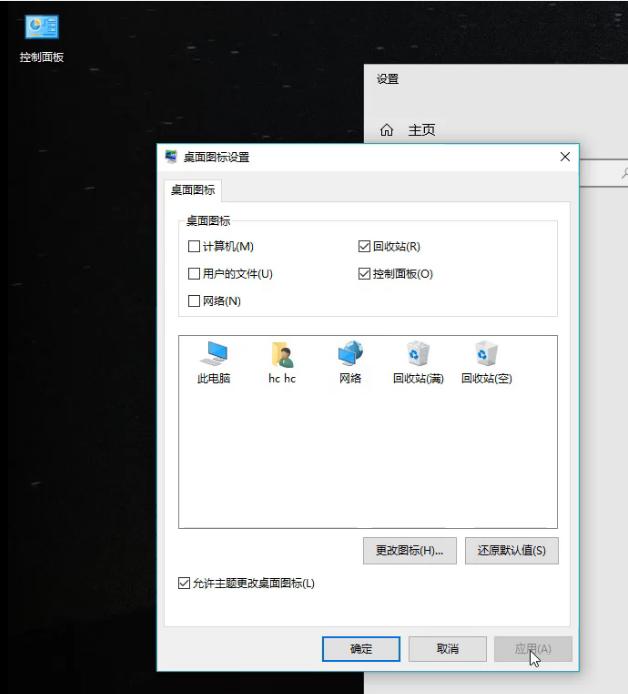
.
schéma informatique des outils Win10 10
Résumé : Cet article utilise 3 méthodes pour y parvenir. Lorsque vous ouvrez les outils du panneau de configuration, vous n'avez pas besoin de les vérifier un par un. Il vous suffit d'apprendre une méthode, ce que je crois. sera garanti pour vous.
Ce qui précède est le contenu détaillé de. pour plus d'informations, suivez d'autres articles connexes sur le site Web de PHP en chinois!

Outils d'IA chauds

Undress AI Tool
Images de déshabillage gratuites

Undresser.AI Undress
Application basée sur l'IA pour créer des photos de nu réalistes

AI Clothes Remover
Outil d'IA en ligne pour supprimer les vêtements des photos.

Stock Market GPT
Recherche d'investissement basée sur l'IA pour des décisions plus intelligentes

Article chaud

Outils chauds

Bloc-notes++7.3.1
Éditeur de code facile à utiliser et gratuit

SublimeText3 version chinoise
Version chinoise, très simple à utiliser

Envoyer Studio 13.0.1
Puissant environnement de développement intégré PHP

Dreamweaver CS6
Outils de développement Web visuel

SublimeText3 version Mac
Logiciel d'édition de code au niveau de Dieu (SublimeText3)
 Qu'est-ce qu'un malware générique idp ? Est-ce un virus ou un faux positif ?
May 14, 2023 pm 01:04 PM
Qu'est-ce qu'un malware générique idp ? Est-ce un virus ou un faux positif ?
May 14, 2023 pm 01:04 PM
C'est dimanche après-midi et vous profitez de votre jeu préféré sur votre PC. Votre partie est presque terminée mais est soudainement interrompue par une fenêtre pop-up. Lorsque vous voyez le message d'avertissement « Menace IDP.Generic détectée » de votre programme antivirus, vous vous sentez à la fois ennuyé et inquiet. Est-ce un virus ou juste un avertissement ? Tellement confus que vous avez réussi à accéder à cette page sur Internet. Ne vous inquiétez pas, nous résoudrons vos problèmes immédiatement. Que signifie IDP ? IDP est le mécanisme de protection par détection d'identité des programmes antivirus, qui empêche les ordinateurs d'être volés par des chevaux de Troie ou des virus à partir de données personnelles liées à votre identité, telles que vos informations d'identification bancaires, vos documents importants et vos cartes d'identité. Lorsqu'un programme antivirus ne parvient pas à détecter un type de fichier et génère donc un avertissement, il
 Comment corriger l'erreur Impossible de se connecter à NVIDIA sous Windows ?
May 04, 2023 am 08:40 AM
Comment corriger l'erreur Impossible de se connecter à NVIDIA sous Windows ?
May 04, 2023 am 08:40 AM
L'erreur « Impossible de se connecter à NVIDIA, réessayez plus tard » affichée à l'écran signifie que l'application GeForceExperience ne peut pas se connecter à NVIDIA, provoquant ainsi de tels problèmes. La plupart du temps, la notification d'erreur ressemble à Impossible de se connecter à NVIDIA. Veuillez réessayer plus tard ou Impossible de vous connecter à NVIDIA. Vérifiez votre connexion Internet. De nombreux utilisateurs sont confrontés à ce problème et vous n'êtes pas le seul à signaler que GeForceExperience ne peut pas ouvrir l'erreur. Ainsi, pour résoudre le même problème, il existe des solutions fructueuses qui peuvent vous aider à surmonter ce problème. Avant de passer à la section solution, expliquons pourquoi cette erreur se produit. continuer
 E-mails Outlook perdus du panneau de configuration dans Windows 11
Feb 29, 2024 pm 03:16 PM
E-mails Outlook perdus du panneau de configuration dans Windows 11
Feb 29, 2024 pm 03:16 PM
L'icône de messagerie Outlook est-elle absente du panneau de configuration de Windows 11 ? Cette situation inattendue a semé la confusion et l'inquiétude chez certaines personnes qui comptent sur OutlookMail pour leurs besoins de communication. Pourquoi mes e-mails Outlook n'apparaissent-ils pas dans le Panneau de configuration ? Il peut y avoir plusieurs raisons possibles pour lesquelles il n'y a pas d'icônes de messagerie Outlook dans le Panneau de configuration : Outlook n'est pas installé correctement. L'installation des applications Office à partir du Microsoft Store n'ajoute pas l'applet Mail au Panneau de configuration. L'emplacement du fichier mlcfg32.cpl dans le Panneau de configuration est manquant. Le chemin d'accès au fichier mlcfg32.cpl dans le registre est incorrect. Le système d'exploitation n'est actuellement pas configuré pour exécuter cette application
 Comment corriger l'erreur d'autorisations de fichiers manquantes sur Steam ?
May 19, 2023 pm 04:03 PM
Comment corriger l'erreur d'autorisations de fichiers manquantes sur Steam ?
May 19, 2023 pm 04:03 PM
Steam est une plate-forme de jeu qui propose des jeux bourrés d'action, des jeux d'aventure et bien plus encore. Bref, c'est un hub idéal pour les joueurs où ils peuvent trouver tous types de jeux. Il ne fait aucun doute que Steam est une excellente application, mais certains utilisateurs ne parviennent pas à accéder efficacement à la plate-forme et la raison en est un problème, à savoir « Autorisations de fichiers manquantes sur Steam ». Ne vous inquiétez donc pas si vous figurez dans la même liste, car le problème est très courant et avec quelques solutions rapides, vous pouvez le résoudre en un rien de temps. Mais avant d’aller plus loin dans la section solution, voyons quelle est la raison du problème « Autorisations de fichiers manquantes lors de la mise à jour Steam ». Une fois que nous avons trouvé la cause, c'est facile à réparer
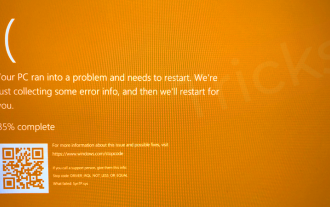 Moyens efficaces pour corriger l'erreur d'écran orange de la mort dans Windows 10
May 28, 2023 pm 04:39 PM
Moyens efficaces pour corriger l'erreur d'écran orange de la mort dans Windows 10
May 28, 2023 pm 04:39 PM
Nous connaissons presque tous les erreurs BSoD (Blue Screen of Death) qui se produisent dans Windows 10. Cependant, cet écran orange de la mort est aussi une erreur rencontrée par les utilisateurs. Dans cette erreur Orange Screen of Death, votre PC redémarrera fréquemment après avoir collecté l’erreur, à cause de laquelle vous ne pourrez pas accéder au panneau de connexion. Vous n'êtes pas seul au monde avec ce problème. De nombreux utilisateurs sont confrontés à cette erreur et je l'ai personnellement résolue en suivant les solutions mentionnées ci-dessous. Vous avez trouvé la bonne façon de résoudre ce problème. Énumérez maintenant les solutions à votre problème jusqu'à ce que vous ne trouviez aucune solution. Continuez à lire ! Que signifie cet écran orange de la mort ? L'écran orange de la mort ou l'écran vert de la mort est une erreur qui se produit lorsque Windows 10 est confronté à des problèmes d'exécution. Dans cette erreur, utilisez
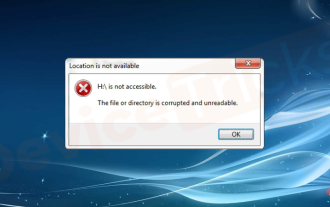 Comment résoudre le fichier ou le répertoire est corrompu et ne peut pas être lu (code d'erreur 0x80070570) ?
May 08, 2023 am 10:52 AM
Comment résoudre le fichier ou le répertoire est corrompu et ne peut pas être lu (code d'erreur 0x80070570) ?
May 08, 2023 am 10:52 AM
Recevez-vous le code d’erreur 0x80070570 ? Ce code d'erreur se produit notamment lorsque le message apparaît sous Windows en raison de problèmes de connexion entre le système et le disque dur externe. La principale cause de l'erreur « Le fichier ou le répertoire est corrompu et ne peut pas être lu » est la corruption de secteurs de lecteur ou de disques durs externes défectueux comme les clés USB et les disques durs portables. Ce code d'erreur 0x80070570 peut également apparaître lors de l'installation de Windows. Dans cet article, je vais vous guider à travers les étapes pour corriger le code d'erreur 0x80070570. Continuez à lire ! L'aperçu du fichier ou du répertoire est corrompu et ne peut pas être lu (code 0x80070570). Ce code d'erreur est lié à la version 7/8/1 de Windows.
![Le panneau de configuration Thrustmaster ne fonctionne pas ou ne s'affiche pas correctement [Corrigé]](https://img.php.cn/upload/article/000/887/227/170831073283375.jpg?x-oss-process=image/resize,m_fill,h_207,w_330) Le panneau de configuration Thrustmaster ne fonctionne pas ou ne s'affiche pas correctement [Corrigé]
Feb 19, 2024 am 10:45 AM
Le panneau de configuration Thrustmaster ne fonctionne pas ou ne s'affiche pas correctement [Corrigé]
Feb 19, 2024 am 10:45 AM
Thrustmaster est une société spécialisée dans la production de volants de jeu et d'autres accessoires de jeu. Ses produits de volants sont très populaires dans la communauté des joueurs. Les paramètres du volant Thrustmaster peuvent être installés et ajustés à l'aide du panneau de configuration Thrustmaster. Si vous rencontrez des problèmes avec le panneau de commande qui ne fonctionne pas ou ne s'affiche pas, cela peut affecter votre expérience de jeu. Par conséquent, lorsque cela se produit, vous devez vérifier si la connexion est normale et vous assurer que le pilote du logiciel est correctement installé et mis à jour avec la dernière version. De plus, vous pouvez également essayer de redémarrer l'appareil ou de reconnecter l'appareil pour résoudre d'éventuelles pannes. Lorsque vous rencontrez des problèmes, vous pouvez vous référer au site officiel de Thrustmaster ou contacter le service client pour obtenir de l'aide. Comment accéder à Thrustma
 Comment réparer l'erreur d'arrêt des services Google Play sur Android ?
May 15, 2023 pm 08:49 PM
Comment réparer l'erreur d'arrêt des services Google Play sur Android ?
May 15, 2023 pm 08:49 PM
"Malheureusement, les services Google Play se sont arrêtés", si cette erreur s'affiche sur votre appareil Android, vous ne pourrez pas accéder correctement au Google Play Store et d'autres applications pourraient cesser de répondre. Pour accéder à votre téléphone Android et à vos excellentes applications sans aucune interférence, vous devez résoudre le problème. Mais avant d’aller plus loin, jetons un coup d’œil rapide aux services Google Play et aux raisons du problème. Qu'est-ce que les services Google Play ? Il s'agit d'un service intégré aux appareils Android qui permet à Google Play Store de fonctionner efficacement. Les services Google Play s'exécutent en arrière-plan et prennent en charge les mises à jour du Play Store pour les applications.





